方法一:
亲测:惠普windows11家庭版可用,出现我没有internet网络链接即可,其他办法失效。20230425可用。
2022年底到现在的台式电脑与笔记本电脑都预装了Windows 11 22H2最新版本系统,而预装了Windows 11系统的新电脑在第一次正常开机向导设置时需要电脑先联网再登录的Microsoft账号,才能顺利进入桌面,Windows11 22H2版本之前的系统可以跳过联网。22H2版本开始就无法跳过联网了,今天来说一个适用于Windows11 22H2版本系统跳过联网登录微软账户的方法。
1、如下图最新Windows11 22H2版本新电脑开机向导,已经不能跳过联网了,首先我们不要先连接网络(台式电脑不要插网线、笔记本不要连接无线网),在下图界面同时按Shift+F10键,打开命令行程序(部分笔记本选按Fn+shift+F10)。
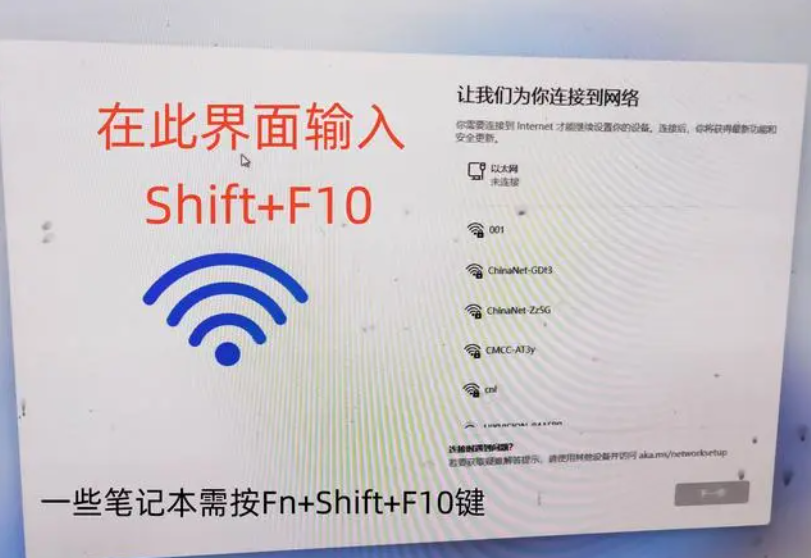
2、如下图,在命令行输入: oobe\bypassnro.cmd (字母不分大小写)后按回车,电脑自动重启再次进入开机向导,再次进入的开机向导是老版本的向导。
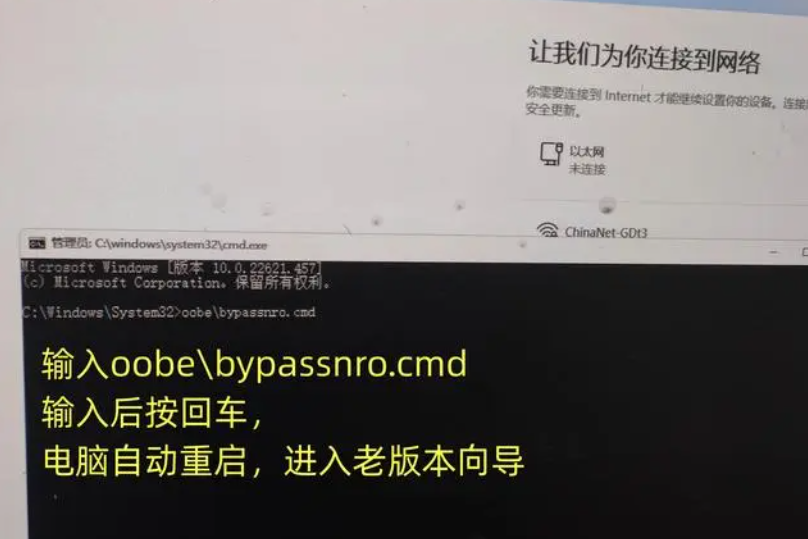
3、电脑重启再次进入联网界面,下面多出了“我没有Internet连接”选项,点击“我没有Internet连接”进入下一步。
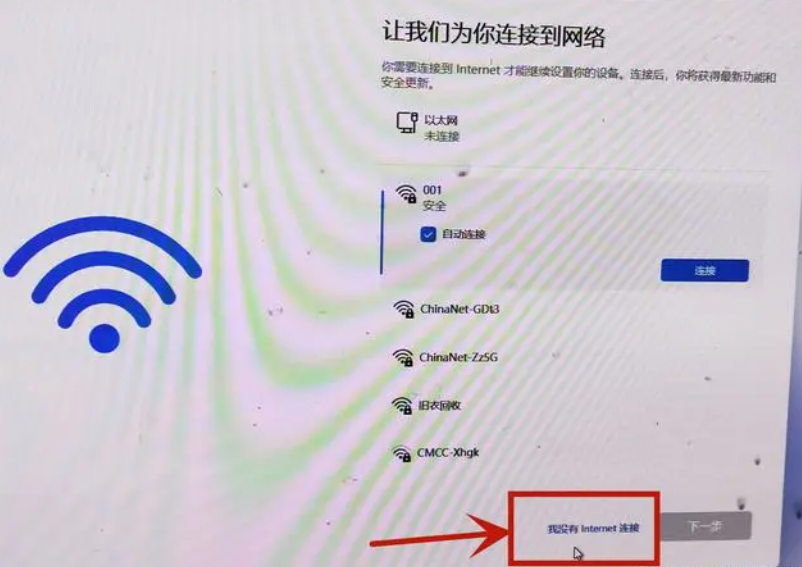
4、如下图,选择“继续执行受限设置”选项,这时已经跳过联网了,正常进入设置本地用户名,密码等设置了,设置完成后等待几分就进入桌面了。
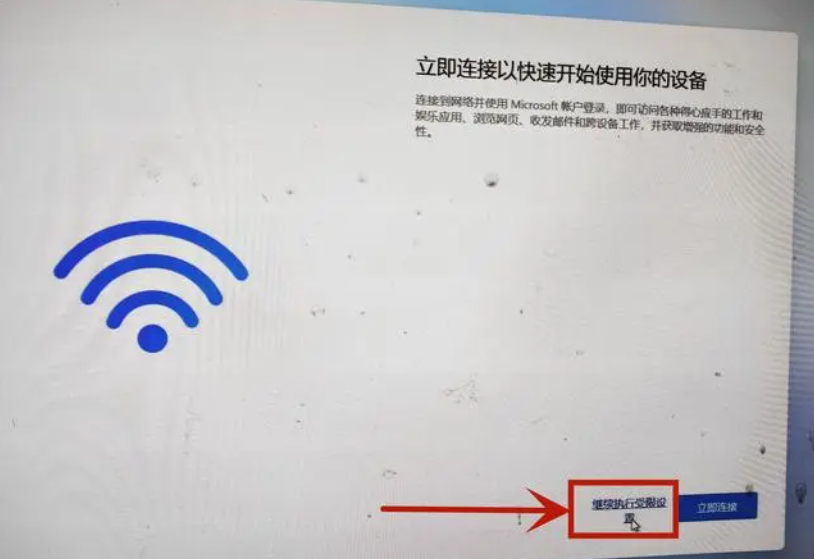
来源:电脑加点料
方法二:(20230814更新)
就在前几天,青小蛙还在论坛分享了这个:《不联网,无网络安装 Windows 11》:
在 Windows 11 的最新版本 22H2 中,微软干掉了“我没有 Internet 连接”按钮,没登陆不让你装系统。
有些电脑网卡没有驱动就直接卡在这里了。 此时你可以按下 Shift+F10 打开命令提示符,输入 oobe\BypassNRO.cmd 即可重启进入带有跳过按钮的 OOBE。
no@thankyou.com
而这个莫名其妙又有些好笑的账户,基本上就是替代上面的命令行,只需要登录时输入,密码随意,就能跟着向导创建本地账户了。
简直…太好用。
微软你说你是不是深井冰。
 席天卷地个人博客
席天卷地个人博客


评论前必须登录!
注册